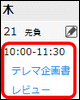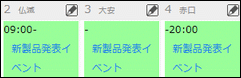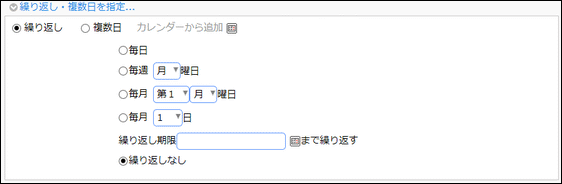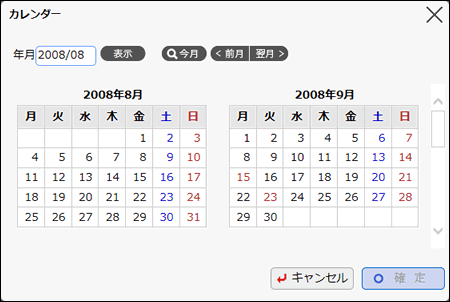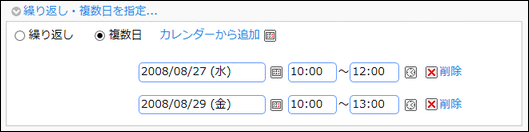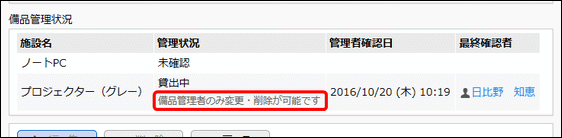施設の予約
施設を予約します。施設の予約権限がない場合は、予約できません。
また、施設によって、同日同時間に重複予約が可能な施設と、重複予約のできない施設があります。
重複予約可能かどうかはシステム管理者にお問い合わせください。
施設を予約する
-
施設予約を起動します。
施設予約の起動方法は、「施設予約状況の参照」を参照してください。 -
以下のいずれかの方法で施設予約登録画面を表示します。
・ 1ヶ月の場合
:
施設を予約する日の
 をクリックします。
をクリックします。・ 1週間の場合
:
予約する施設を選択し、
 をクリックします。
をクリックします。・ 空き状況の場合
:
施設予約を予約する日の対象施設を選択し、
 をクリックします。
をクリックします。 -
施設予約画面に、施設予約内容を入力します。
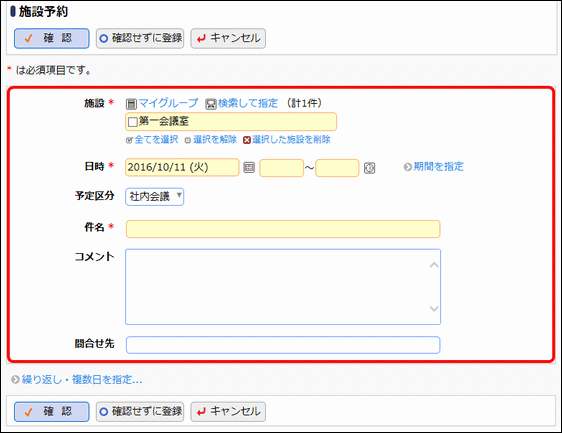
項目名 説明 施設 *
予約する施設を指定します。
施設選択については、「施設の選択」を参照してください。日時 *
施設予約を登録する日時を指定します。
施設予約を登録する日時は、期間指定や繰り返し指定、複数日指定が可能です。詳細は、「補足:日時の指定方法」を参照してください。予定区分
予定区分を選択します。
空き状況表示では、選択した予定区分の色で表示されます。
また、システム管理者により一覧に予定区分を表示する設定がされている場合、1ヶ月、1週間、空き状況画面にて件名の前に予定区分名が表示されます。件名 *
件名を入力します。
内容
内容を入力します。
コメント
コメントを入力します。
問合せ先
予約に関する問い合わせ先を入力します。
-
 をクリックします。確認画面が表示されます。
をクリックします。確認画面が表示されます。
確認画面を表示せず、直接登録する場合は、 をクリックします。
をクリックします。 -
 をクリックした場合は、確認画面にて入力内容を確認し、
をクリックした場合は、確認画面にて入力内容を確認し、 をクリックします。
をクリックします。
|
|
補足:日時の指定方法
日時の指定方法には、以下の方法があります。
(2)期間を指定する
| 入力時: |
|
| 表示時: |
1ヶ月表示の場合、開始日に開始時刻、終了日に終了時刻がそれぞれ表示され、背景に連続していることを指す背景色が表示されます。 <1ヶ月表示の場合> <空き状況の場合>
|
(3)繰り返し施設予約を登録する
日時を開始日とし、指定した期限まで繰り返し施設予約を登録します。繰り返す施設予約の時刻は日時欄に指定します。
| 入力時: |
|
| 表示時: |
「(1)日時を指定する」と同様の表示となります。 |
(4)日時欄に指定した日以外に複数の日に同じ施設予約を登録する
同じ施設予約を複数の日に指定します。なお、複数日に指定できる日付は、日時欄に指定した日以降の日付のみとなります。
| 入力時: |
|
| 表示時: |
「(1)日時を指定する」と同様の表示となります。 |
施設予約内容を変更する
自分が登録した施設予約は変更が可能です。また、備品管理者は自分が管理する施設に対する予約の変更が可能です。
なお、予約した備品の内1つでも備品管理者が備品の管理区分を変更した場合、変更した備品管理区分により登録者であっても変更できない場合があります。
-
施設予約一覧画面(1ヶ月表示など)から件名をクリックします。
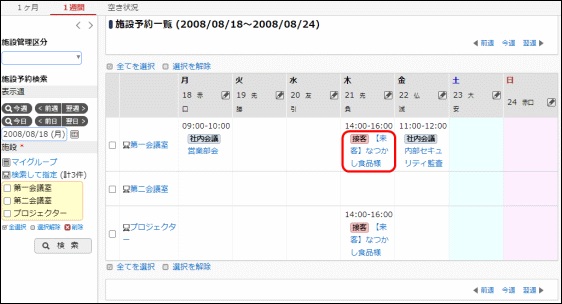
-
施設予約内容表示画面の
 (日時、期間指定の場合)または
(日時、期間指定の場合)または (繰り返し・複数日の場合)をクリックします。
(繰り返し・複数日の場合)をクリックします。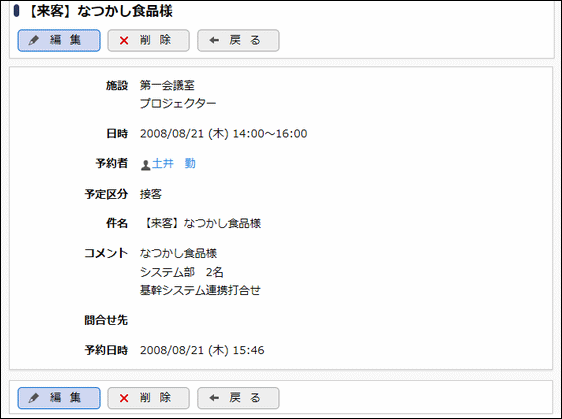
-
入力画面が開きます。内容を変更し
 または
または をクリックします。■単一予約(日時指定、期間指定)の場合
をクリックします。■単一予約(日時指定、期間指定)の場合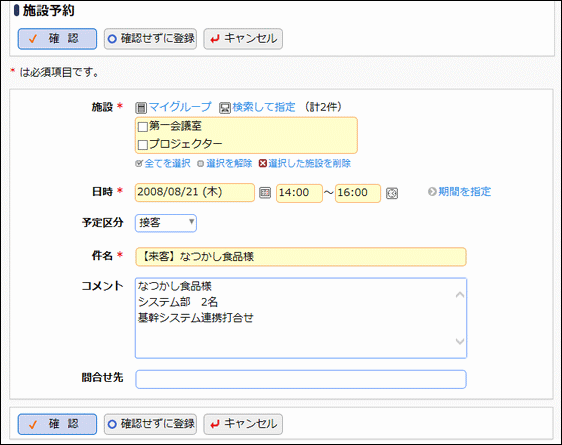 ■連続予約(複数日、繰り返し)の場合
■連続予約(複数日、繰り返し)の場合編集方法を選択します。編集方法により繰り返し・複数日欄の表示有無が異なります。最初に選択してください。
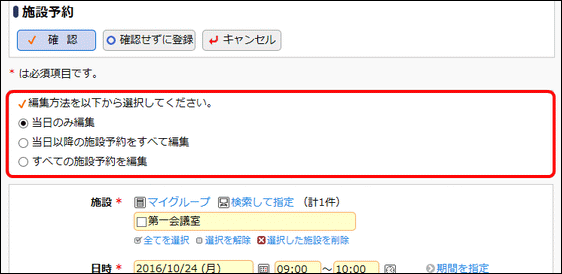
編集方法 説明 当日のみ編集
現在表示している施設予約のみ変更します。
繰り返し・複数日欄は表示されません。
なお、現在表示している施設予約を含む連続予約からはずれ単一予約となります。当日以降の施設予約をすべて編集
現在表示している日時以降の同時に予約された施設予約を変更します。
繰返し・複数日欄が表示されます。
なお、現在表示している日時より前に同時に予約された施設予約とは別の連続予約となります。すべての施設予約を編集
現在表示している施設予約と同時に予約された連続予約すべてを変更します。繰り返し・複数日欄が表示されます。
“すべての施設予約を編集”を選択すると、画面に表示される編集内容は、連続施設予約登録時の内容に変わります。これに伴い、その他の編集方法は選択できなくなります。編集方法を変更する場合は、キャンセル後再度編集画面を表示してください。
-
複数の施設を同時に予約した場合、同時に予約したすべての施設の予約情報が変更されます。
-
スケジュールと同時に予約した施設予約の日時を変更すると、スケジュールとのひもづきは解除されます。(スケジュールを変更・削除しても、施設予約は変更・削除されません。)
-
施設予約を削除する
自分が登録した施設予約は削除が可能です。また、備品管理者は自分が管理する施設に対する予約の削除が可能です。
なお、備品管理者が備品の管理区分を変更した場合、変更した備品管理区分により登録者であっても削除できない場合があります。
-
施設予約一覧画面(1ヶ月表示など)から件名をクリックします。
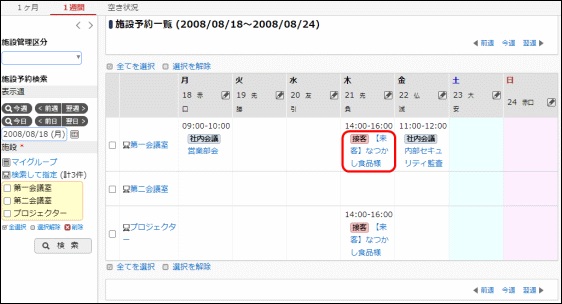
-
施設予約内容表示画面の
 (日時、期間指定の場合)または
(日時、期間指定の場合)または (繰り返し・複数日の場合)をクリックします。
(繰り返し・複数日の場合)をクリックします。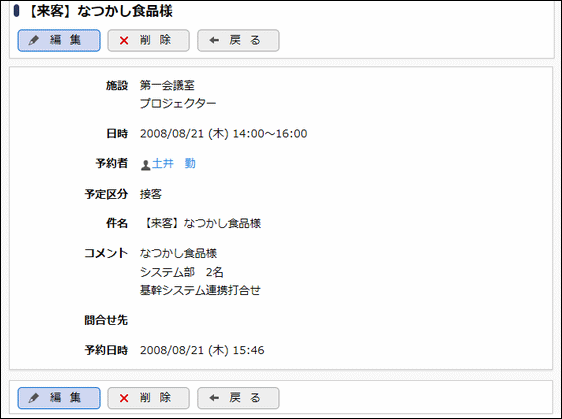
-
削除確認画面が開きます。繰り返し、複数日指定の場合、削除方法を選択します。
■単一予約(日時指定、期間指定)の場合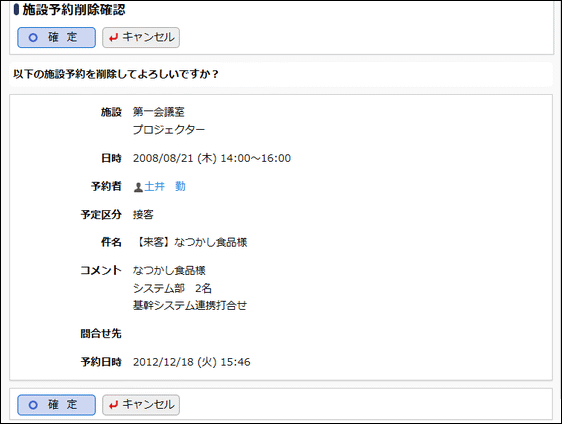 ■連続予約(複数日、繰り返し)の場合
■連続予約(複数日、繰り返し)の場合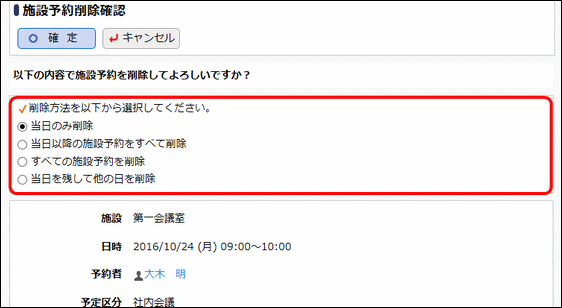
削除方法 説明 当日のみ削除
確認画面に表示されている日時の予約のみ削除する場合に選択します。
当日以降の施設予約を
すべて削除確認画面に表示されている日時以降の同時に予約された施設予約も同時に削除する場合に選択します。確認画面に表示されている日時の予約も削除されます。
すべての施設予約を削除
確認画面に表示されている施設予約と同時に予約されたすべての施設予約を削除する場合に選択します。
当日を残して他の日を
削除確認画面に表示されている日時の予約を残し、同時に予約されたその他の予約をすべて削除する場合に選択します。
-
 をクリックします。施設予約が削除され、施設予約一覧画面に戻ります。
をクリックします。施設予約が削除され、施設予約一覧画面に戻ります。
|
複数の施設を同時に予約した場合、同時に予約したすべての施設の予約情報が削除されます。 |
|
予約した施設に、備品管理者が貸出管理を行う設定がされている備品が含まれている場合、以下の備品管理状況一覧が表示されます。
|